磁盘格式化:
低级格式化:空白磁盘划分柱面、分区以及磁道。
高级格式化:低级格式化后的逻辑上的结构化。即建立文件系统。
磁盘设备命名:
IDE设备由内部设备连接来区分,最多连接4个设备,
第一个设备:/dev/hda (主设备) /dev/hdb (从设备)
第二个设备:/dev/hdc (主设备) /dev/hdd (从设备)
.
SCSI、SATA、USB 原则上均以/dev/sd 开头。
这些设备依赖于设备的ID号码,例如如果第一个磁盘的设备(ID假设为0)的文件名为:/dev/sda
,第二个(假设ID=2)为:/dev/sdb,如果日后又需要加一个磁盘(假设ID=1)上去,那么这个磁盘的设备文件名为:/dev/sdb,ID=2的磁盘的设备文件名将被设置为/dev/sdc。
使用命令行工具管理磁盘分区和文件系统:
分区
1.分区准备: 如果没有分区可以准备一个空的磁盘分区。
用VMware workstation 上的编辑操作添加一个新的虚拟磁盘。
2.低级格式化:
fdisk device_file_name
#进入交互模式
fdisk -l
查看磁盘信息
交互式格式化字母输入步骤:
:n #创建新分区
:p #创建主分区
:起始扇区 #(默认)
:结束扇区 以扇区为单位进行磁盘大小的划分 #(默认)
:p #查看磁盘信息
:w #写入保存
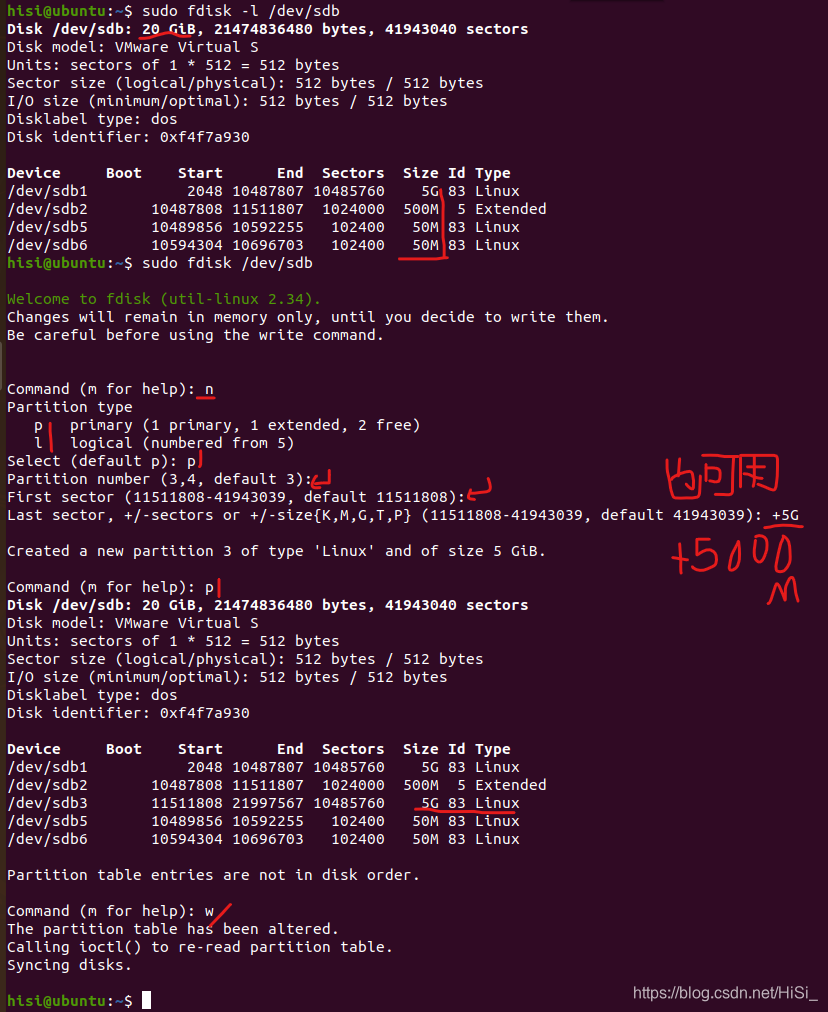
分区下面也还可以创建分区,例如可以在/dev/sdb1 下面创建4个主分区和一个拓展分区。
修改分区:
sudo fdisk device_file_name
:t
:想要修改的磁盘分区的分区号。
[:L] 查看分区类型对应的标识号。
:number
:w
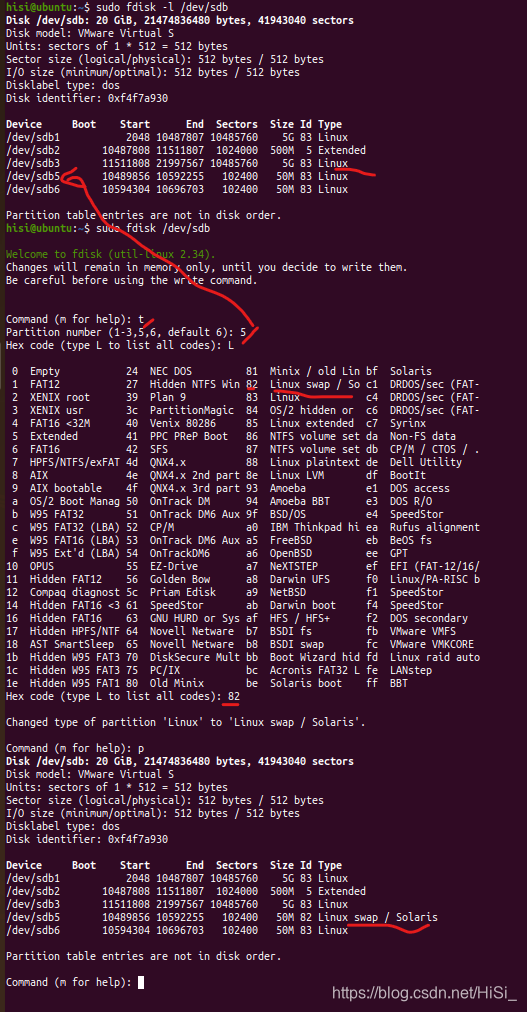
最后记得输入“w"保存并退出
删除分区:
sudo fdisk device_file_name
:d
:number
:w
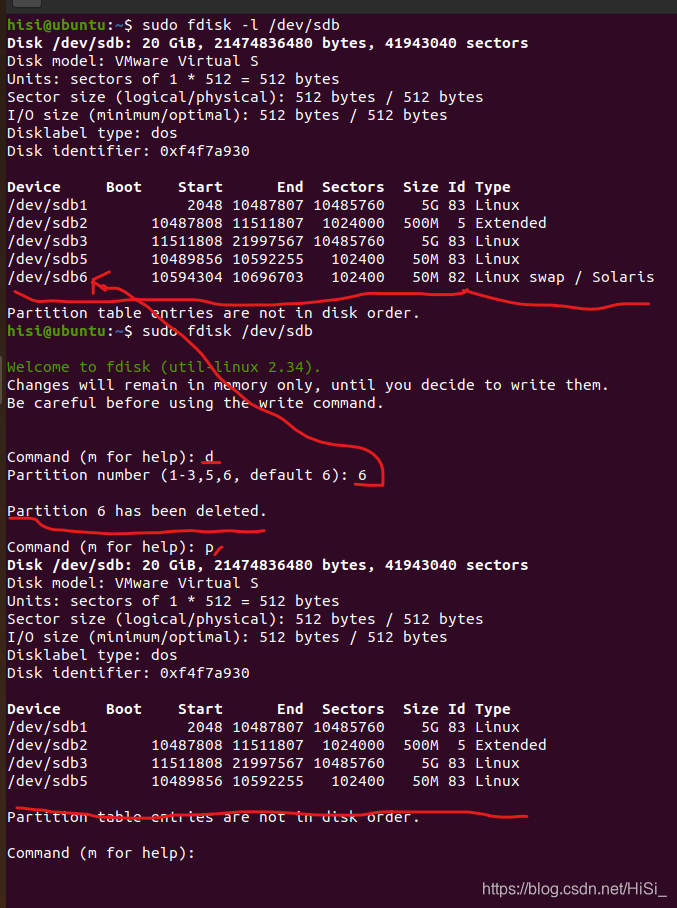
创建文件系统:
sudo mkfs [-t file system's type] device file name [size]

mkfs 并不直接建立文件系统,而是通过调用其他工具来创建。
挂载文件系统:
磁盘里面的文件系统创立后,需要挂载(连接)到Linux目录树中去,这样子Linux才可以访问到这个文件系统。
Linux提供了默认的挂载目录:/mnt和/media,/mnt 外部存储设备 , /media 光驱
建议使用默认的目录。
mount device_name position of mounting
该方法只能够临时挂载,下次重新启动的时候就会消失

卸载文件系统:
sudo umount directory of mounting
sudo umount disk partition name
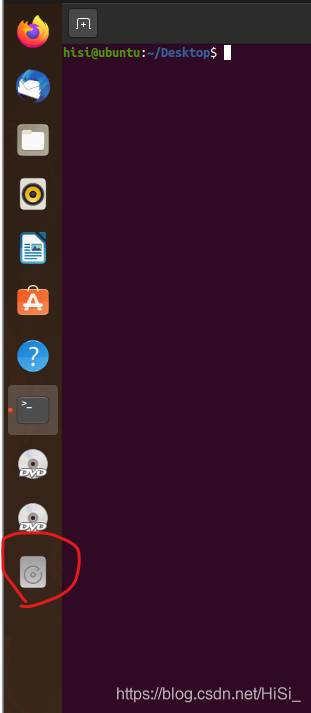

正在访问该文件系统时不能够删除,应该先退出。
自动挂载文件系统:
手动挂载的设备在系统重启后需要重新挂载,所以我们希望实现自动挂载。
sudo vim /etc/fstab #打开文件系统自动挂载文件
在末尾输入
<device_name> <point_of_mount kind_of_file_system> default 0 0
然后保存退出,之后就可以自动挂载了。
————————————————
原文链接:https://blog.csdn.net/HiSi_/article/details/108900318
本文内容由网友自发贡献,版权归原作者所有,本站不承担相应法律责任。如您发现有涉嫌抄袭侵权的内容,请联系:hwhale#tublm.com(使用前将#替换为@)